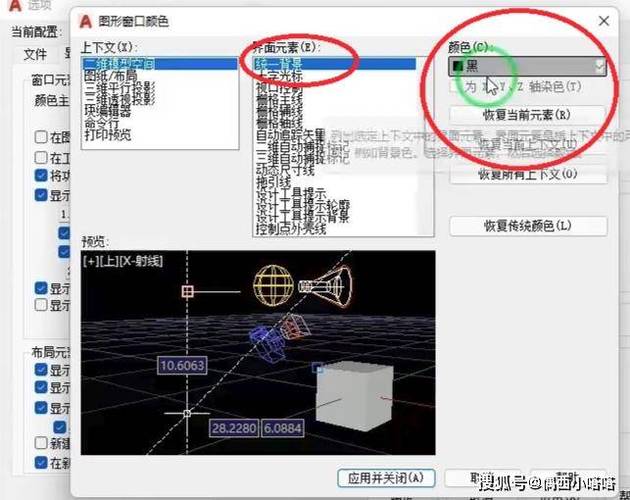本文概述:在使用CAD软件进行绘图时,标注是一个至关重要的组成部分,其颜色对图纸的可读性和视觉效果有着直接影响。本文将详细说明如何修改CAD中标注的颜色,包括具体步骤和注意事项。
在CAD软件中,修改标注颜色可以提高图纸的清晰度,使不同类型的标注更容易区分,从而提高工作效率。在设计复杂图纸时,不同颜色的标注可以帮助用户快速理解图纸内容。因此掌握如何修改标注的颜色是每个CAD用户都应具备的技能。

标注样式管理器
要修改标注颜色,首先需要打开【标注样式管理器】。在CAD软件中,标注样式管理器是编辑标注属性的主要工具。用户可以通过输入命令 `DIMSTYLE` 或者使用菜单栏中的相关选项直接进入该管理器。在标注样式管理器中,用户可以创建新的标注样式,也可以编辑现有的样式。一旦进入标注样式管理器,你会看到当前图纸中所有可用的标注样式列表。选择你希望修改的标注样式,然后点击“修改”按钮,这将打开标注样式编辑窗口。
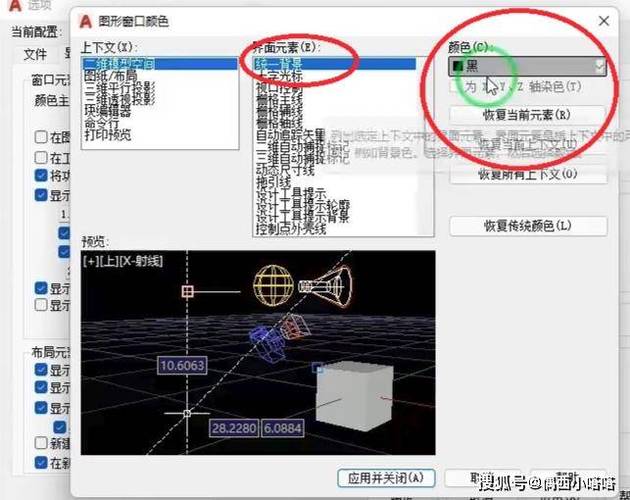
线条和箭头选项
在标注样式编辑窗口中,找到【线条和箭头】选项卡。在这里,你可以调整标注线条的颜色。通常,标注的颜色设置在这个选项卡下的“线条颜色”、“箭头颜色”,以及“文字颜色”等部分。点击旁边的颜色选框,可以选择预定义的颜色或者自定义颜色来修改标注的颜色。
文字选项
接下来,需要查看【文字】选项卡。标注文字的颜色对于整体标注视觉效果也非常重要。在文字选项卡内,你会发现与标注文字相关的各种设置。这包括字体、文字高度,以及文字颜色等。同样,通过点击颜色选框,用户可以选择其他颜色以替换当前标注文字颜色。
类特性管理器
在某些情况下,你可能还需要使用【类特性管理器】来修改标注的颜色。这通常发生在你希望基于图层来控制标注的颜色时。通过命令 `LAYER` 或者菜单栏进入类特性管理器,你可以查看并设置各个图层的颜色。在图纸中,如果标注被放置在特定图层上,它通常会继承这个图层的颜色特性,因此通过修改图层颜色可以间接改变标注颜色。
应用和保存更改
完成所有必要的颜色修改后,确保应用这些更改并保存你的设置。在标注样式管理器中,点击“应用”按钮后,“关闭”窗口以确保你的标注样式变更已成功保存在图纸中。建议定期检查图纸,以确认所有标注显示为预期的颜色。在长时间工作的项目中,维护一致的标注样式和颜色对于确保团队成员能够有效沟通和理解图纸具有重要意义。因此掌握如何修改标注颜色不仅仅是技术层面的需求,更是有效协作和专业表现的一部分。通过以上方法,你可以简化并有效地管理CAD图纸中标注的颜色。有时候,在复杂项目中,对标注进行适当的色彩编码甚至能显著提高图纸的易读性。无论是新手还是经验丰富的CAD用户,都可以从这种方法中受益,并提升他们的工作质量。
BIM技术是未来的趋势,学习、了解掌握更多BIM前言技术是大势所趋,欢迎更多BIMer加入BIM中文网大家庭(http://www.wanbim.com),一起共同探讨学习BIM技术,了解BIM应用!